Давайте узнаем, как перемещать библиотеку iTunes!
iTunes определенно считается одной из торговых марок Apple. Будучи медиаплеером и органайзером файлов, нет сомнений, почему миллионы людей установили это программное приложение на своих компьютерах. Более того, он был гибким, поскольку поддерживается не только Mac OS, но и ПК с Windows. С помощью приложения iTunes вы можете отслеживать все свои любимые фильмы, музыку, телепередачи и многое другое. Помимо того, что iTunes доступен на компьютерах, его также можно использовать на портативных устройствах, таких как iPad и iPhone.
Если вам интересно, как перенести айтюнс библиотеку или перенести все свои текущие коллекции на случай, если вы поменяете устройство, которое используете в данный момент, на самом деле вам не нужно так много думать. Есть несколько способов переместить вашу библиотеку.
В этом посте мы поделимся с вами некоторыми из многих способов перемещения вашей библиотеки iTunes. Если вы заинтересованы в изучении их всех, следите за обновлениями и читайте все разделы этого поста.
Содержание статьи Часть 1. Переместите свою медиатеку iTunes через внешний дискЧасть 2. Переместите свою медиатеку iTunes через файл .XMLЧасть 3. Переместите свою медиатеку iTunes через Домашнюю коллекциюЧасть 4. Переместите свою медиатеку iTunes через iTunes MatchЧасть 5. Храните все свои песни iTunes и Apple Music навсегда на любом устройстве!Часть 6. Резюме
Часть 1. Переместите свою медиатеку iTunes через внешний диск
Первый способ перемещения библиотеки iTunes, который мы представим, — это использование внешнего диска. Просто скопировав и вставив треки из медиатеки iTunes на внешний диск, вы сможете перенести их на другое устройство, например на другой ПК. Это наиболее рекомендуется, если вы пытаетесь переместить незащищенные файлы или файлы, не полученные из ITunes магазин.
Если вы хотите попробовать этот способ перемещения библиотеки iTunes, вам просто нужно использовать приведенное ниже руководство.
Шаг 1. Подключите внешний диск к старому ПК, а затем просто найдите папку, содержащую песни.
Примечание. Если вы не можете найти эту папку, вы можете просто нажать кнопку «Файл», выбрать «Библиотека», затем «Объединить файлы». При этом iTunes должен скопировать песни в определенную папку. Обычно вы можете найти его в «C:\Users\YourUserName\Music\iTunes\iTunes Media». Чтобы просмотреть расположение мультимедийной папки iTunes, просто нажмите «Изменить», выберите «Предпочтения», затем «Дополнительно».

Шаг 2. Выйдите из iTunes. Найдите папку с iTunes. Щелкните правой кнопкой мыши папку iTunes и выберите «Копировать». Перейдите на внешний жесткий диск, затем щелкните правой кнопкой мыши и выберите «Вставить».

Шаг 3. На новом компьютере просто подключите внешний диск. Как только ваш новый ПК распознает это, получите папку и вставьте ее на локальный диск нового ПК.
Шаг №4. Запустите приложение iTunes на новом ПК. Нажмите кнопку «Файл», затем меню «Добавить файл в библиотеку». Найдите папку с мультимедиа и начните импортировать всю музыку в свою медиатеку iTunes.

Это, пожалуй, самый простой процесс переноса библиотеки iTunes в новое место. Давайте перейдем к следующей части, чтобы изучить другой метод.
Часть 2. Переместите свою медиатеку iTunes через файл .XML
Хотя первый способ перемещения медиатеки iTunes, о котором говорилось в первой части, многими часто считался самым простым, некоторые говорят, что использование файла .XML является самым быстрым. Чтобы узнать, так ли это, вы также можете попробовать процедуру, описанную в этой части.
В этом методе вы должны создать файл .XML и скопировать его. Помните, что это рекомендуется только в том случае, если у вас есть все песни, купленные в iTunes. В противном случае приложение не сможет их воспроизвести.
Шаг 1. Запустите приложение iTunes на своем старом ПК. Просто нажмите кнопку «Файл», затем выберите «Библиотека» и, наконец, нажмите меню «Экспорт библиотеки».

Шаг 2. Создав файл .XML, скопируйте его и сохраните на внешний диск. После подключения к новому ПК вставьте его.
Шаг 3. Запустите приложение iTunes на новом компьютере. Просто нажмите «Файл», затем «Библиотека» и выберите «Импорт списка воспроизведения». К тому времени вам просто нужно открыть файл .XML.
Вуаля! Вот и все. Это еще один способ переноса библиотеки iTunes. Если вы больше не будете использовать свой старый компьютер, убедитесь, что вы деавторизовали его после выполнения любого метода перемещения вашей библиотеки iTunes, который вы хотели бы использовать.
Давайте рассмотрим еще один способ переноса библиотеки iTunes в новое место в следующей части, если вам нужно больше!
Часть 3. Переместите свою медиатеку iTunes через Домашнюю коллекцию
Если вам интересно, можете ли вы использовать домашний общий доступ для передачи файлов из текущей библиотеки iTunes, вы правы, это возможно! Apple Home Sharing — это удобный способ сделать музыку, фильмы и другие медиафайлы доступными на других устройствах в домашней сети пользователя без подписки. Поскольку функция Home Sharing интегрирована в macOS и iTunes, настроить сервер не так сложно, как может показаться. И это то, что мы о объяснении в этой части. Все, что вам нужно, это просто следовать приведенной ниже процедуре.
Шаг 1. Обязательно убедитесь, что на обоих устройствах, которые вы собираетесь использовать, установлена последняя версия приложения iTunes. Оба должны быть подключены к одной и той же сети Wi-Fi. Вы можете проверить версию iTunes, которую используете на Mac, нажав «iTunes», а затем выбрав «Об iTunes». Когда обновление доступно в Магазине, вам просто нужно загрузить его и установить.
Шаг 2. Также необходимо сначала организовать свою библиотеку iTunes. Для этого нажмите «iTunes», затем нажмите «Настройки» в отображаемых параметрах. В появившемся диалоговом окне необходимо отметить меню «Сохранить порядок медиафайлов iTunes», а также параметр «Копировать файлы в папку iTunes Media при добавлении в библиотеку». Это на случай, если вы используете Mac.

Для пользователей Windows: после запуска приложения iTunes нажмите кнопку «Изменить», затем выберите «Настройки». Убедитесь, что все файлы упорядочены, прежде чем нажимать кнопку «ОК».
Шаг 3. Когда вы закончите с предыдущим шагом, пришло время включить меню «Домашняя коллекция» (на старом ПК). Вы должны увидеть эту опцию в левой части экрана.
Шаг №4. В диалоговом окне, которое будет отображаться на экране, вам нужно будет ввести свой Apple ID и пароль, который вы используете. Если у вас его еще нет, создание должно быть простым, так что сделайте это. После этого нажмите кнопку «Домашняя доля».
Шаг № 5. На новом ПК в разделе «Магазин» вы должны нажать «Авторизовать этот компьютер». Появится новое диалоговое окно, в котором необходимо ввести тот же Apple ID и пароль (введенные на старом ПК). После этого коснитесь меню «Авторизовать».
Шаг №6. Опция «Домашняя коллекция» также должна быть включена на новом ПК. Когда вы переместитесь в левую часть экрана, вы сможете просматривать их на своем старом ПК, когда вы направляетесь под значком «Общий доступ».
Шаг №7. Просто выберите те, которые вы хотите переместить или передать. Поскольку мы стремимся изучить методы перемещения библиотеки iTunes, вы можете выбрать их из своей библиотеки iTunes. Нажмите кнопку «Изменить», затем выберите «Копировать». Как только это будет сделано, вы сможете перетаскивать выбранные элементы на новый компьютер. Однако копирование вручную может привести к дублированию файлов. Таким образом, многие рекомендуют просто выбрать все элементы. Сделать это просто. Вам просто нужно нажать кнопку «Изменить» еще раз, затем выбрать «Выбрать все» на этот раз, прежде чем нажать кнопку «Импорт».
Помните, что копирование или перемещение может занять некоторое время в зависимости от размера файлов.
Часть 4. Переместите свою медиатеку iTunes через iTunes Match
К счастью, Apple придумала, как легко переносить треки с одного устройства на другое. Это через iTunes Match. К сожалению, это работает только для музыкальных файлов. На данный момент перемещение видео, приложений или других данных не будет работать. В дополнение к этому необходима активная подписка на iTunes Match. Если у вас нет идеи, это стоит 24.99 долларов США в год.
Если вы хотите попробовать этот метод перемещения песен iTunes, вы можете обратиться к приведенному ниже руководству.
Шаг 1. На своем старом ПК запустите приложение iTunes, затем перейдите в «Магазин» и выберите «iTunes Match», чтобы увидеть текущий статус вашей учетной записи. Если у вас еще нет подписки, вы можете легко купить ее на этой странице.
Шаг 2. На новом ПК, куда вы хотите переместить песни iTunes, откройте приложение «iTunes», а затем снова перейдите в «Магазин», а затем в «iTunes Match». Коснитесь меню «Добавить этот компьютер» и войдите в свою учетную запись Apple ID, так как это необходимо при подключении к iTunes Match.
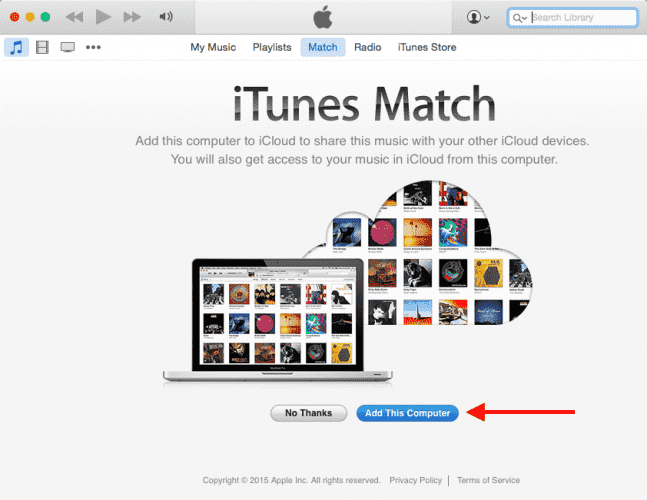
Шаг 3. Затем iTunes будет синхронизировать библиотеку с вашей учетной записью Apple. Подождите, пока это не закончится. iTunes уведомит вас, как только процесс будет завершен.
Так же просто, как сделать выше, вы сможете, наконец, переместить те песни iTunes, которые у вас есть в вашей библиотеке, со старого компьютера на новый. Имейте в виду, что iTunes Match доступен только в iTunes 10.5.2 или более поздней версии для Mac или Windows и в приложении Apple Music на iPhone, iPad, Mac или Apple TV. Сервис недоступен на Android.
Это только четыре из многих других возможных способов перемещения вашей библиотеки iTunes. Они, конечно, рекомендуются и определенно доказали свою эффективность.
Когда вы перейдете к следующей части, вы познакомитесь с методом, который поможет вам навсегда сохранить все свои любимые музыкальные файлы iTunes! Если вам интересно, то продолжайте читать!
Часть 5. Храните все свои песни iTunes и Apple Music навсегда на любом устройстве!
Мы поделились способом перемещения библиотеки iTunes. Вы можете легко выбрать решение для перемещения своей музыкальной библиотеки в новое место. Но песни, приобретенные в iTunes Store и Apple Music, являются защищенными файлами. Таким образом, к ним нельзя получить доступ вне приложений или на неавторизованных устройствах. Для вас может быть довольно сложно поддерживать возможность воспроизведения в них на любом устройстве, которым вы владеете, но мы обязательно вам поможем.
В этом случае вам понадобится мощное программное приложение, которое поможет вам скачать любые песни iTunes или Apple Music, TunesFun Конвертер Apple Music это определенно хорошая рекомендация.
The TunesFun Apple Music Converter — это надежный инструмент, который помогает избавиться от защиты DRM, содержащейся в песнях iTunes и Apple Music. Это означает, что после его удаления вы можете передавать и воспроизводить преобразованные песни на любых принадлежащих вам устройствах. Это профессиональное приложение даже помогает конвертировать файлы в распространенные форматы, такие как MP3, FLAC, AAC, WAV и другие. Эти песни также доступны в любое время так долго, как вы хотите, и можете хранить их вечно без ограничений. Вы также можете получить бесплатные песни Apple Music.
Это работает быстро даже на скорости 16x и гарантирует сохранение всей информации метаданных и идентификационных тегов, а также исходного качества песен. Вам не нужно беспокоиться об установке, потому что он отлично работает как с Windows, так и с Mac OS. И это легко обрабатывать. Давайте кратко рассмотрим, насколько легко можно управлять приложением.
Шаг 1. После установки откройте TunesFun Apple Music Converter и начните предварительный просмотр и выберите все эти песни iTunes и Apple Music для обработки.

Шаг 2. Выберите формат вывода для использования из поддерживаемых. Внизу страницы отображаемые настройки выходных параметров также могут быть изменены по желанию.

Шаг 3. Просто нажмите кнопку «Преобразовать» в нижней части экрана, чтобы начать процессы преобразования и удаления DRM.

Шаг №4. Вы должны получить преобразованные песни без DRM всего за несколько минут. Их можно сохранить на принадлежащем вам устройстве, не беспокоясь о том, будут ли они воспроизводиться, поскольку теперь они свободны от защиты и доступны в форматах, доступных на любом устройстве!

Часть 6. Резюме
Нам повезло, поскольку существуют различные способы переноса библиотеки iTunes со старого компьютера на другое принадлежащее вам устройство. Вы можете попробовать те, которыми мы поделились в этом посте. Более того, если вы хотите сохранить или сохранить все свои любимые записи iTunes или Apple Music навсегда, все, что вам нужно, это загрузить их с помощью мощных приложений, таких как TunesFun Конвертер Apple Music.
Оставить комментарий